아래 그림같이 시험문제를 만들지 않아도 원문자 중에서 숫자는 상당히 많이 사용하는 특수문자 중 하나이다.
이번 글에서 알아볼 방법은 특수문자 문자표를 불러내는 단축키 [Ctrl + F10]을 사용해서 원문자를 찾아서 입력하는 것보다 조금 더 간단한 팁이다.
먼저 한/글이 사용하고 있는 글자판을 확인해보자.
한글 설치할 때 초기값 그대로 사용하는 경우가 대부분이다.
글자판 바꾸기 단축키 [Alt + F2] 또는 [도구 - 글자판 - 글자판 바꾸기]를 선택한다.
입력기 환경 설정 화면이 나타난다.
위 설정이 한글 설치할 때의 초기값이다.
개인적으로 사용하는 설정은 아래 그림과 같다
제1 글자판 : 한국어 - 두벌식 표준2
제2 글자판 : 영어 - 쿼티
제3 글자판 : 특수기호 - 영어 원 문자
제4 글자판 : 특수기호 - 영어 괄호 문자
이렇게 설정해두면 평소에는 "왼쪽 Shift + 스페이스키"로 한/영 전환을 하고,
원문자나 괄호문자를 사용할 필요가 있을 때는 "오른쪽 Shift + 스페이스키"를 사용하면 글자판을 바꿀 수 있다.
영어 원문자 글자판과 영어 괄호 문자 글자판에 배당된 키들을 확인하고 싶으면 해당 글자판일 때 글자판 보기 단축키 [Alt + F1] 또는 [도구 - 글자판 보기]를 선택한다.
특수기호 - 영어 원문자
특수기호 - 영어 괄호문자
덧.
한글을 "두벌식 표준"이 아닌 "두벌식 표준2"를 사용하는 이유는 그레이브 키(`) 때문이다.
키보드의 제일 왼쪽 위의 키, 즉 숫자 1 왼쪽의 그레이브(`)는 거의 사용하지 않는 기호인데
두벌식 표준2에서는 그레이브 대신 가운데 점이 배당되어 있어서 편리하게 사용하고 있다.
'한컴오피스 한글(HWP)' 카테고리의 다른 글
| 한컴오피스 한글] 장평과 자간으로 글자간격 조절 (4) | 2016.07.30 |
|---|---|
| 한컴오피스 한글] 교정부호 이름과 의미, 사용 예시 (0) | 2016.07.30 |
| 한컴오피스 한글] 교정부호 사용하기 (0) | 2016.07.29 |
| 한컴오피스 한글] 메모 넣기, 메모 포함 인쇄하기 (1) | 2016.07.26 |
| 한컴오피스 한글] 글자상용구와 본문 상용구 (0) | 2016.07.25 |
| 한컴오피스 한글] 배포용 문서로 저장하기 (0) | 2016.07.25 |
| 한컴오피스 한글] 화면 크기 조절하기 (2) | 2016.07.23 |
| 한컴오피스 한글] 한글을 영어(로마자 표기)로 변경하기 (2) | 2016.07.21 |
| 한컴오피스 한글] 윈도우 작업 표시 줄에 한/영 아이콘 표시 (0) | 2016.07.18 |
| 한컴오피스 한글] 특수문자가 문자표 어디에서 사용된 것인지 찾기 (0) | 2016.07.16 |









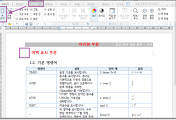


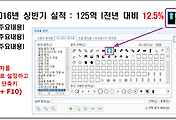
댓글